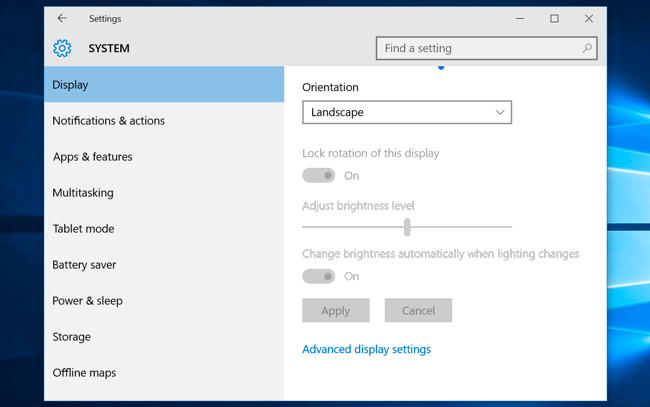سائبر کرائمینلز اور بدنیتی پر مبنی اسکیمرز اکثر اپنی اسکیموں کو جائز اور قابل بھروسہ ظاہر کرنے کے طریقے تلاش کرتے ہیں۔ اس کی ایک بڑی مثال فاسٹ سپورٹ میلویئر ہے۔ حقیقی ایپلیکیشن مکمل طور پر جائز ہے، جو LogMeln Inc کے ذریعے تقسیم کی گئی ہے، اور صارفین کو ریموٹ سپورٹ فراہم کرنے کے لیے GoToAssist ٹول سیٹ کا استعمال کرتی ہے۔
اگرچہ ایپ کو اکثر تکنیکی ماہرین ان لوگوں کی مدد کے لیے استعمال کرتے ہیں جنہیں IT سپورٹ کی ضرورت ہوتی ہے، لیکن اسکیمرز اور میلویئر ڈیولپرز اسے ہائی جیک کر کے خطرناک انفیکشن پیدا کر رہے ہیں۔ غلط شخص کو ریموٹ رسائی دینے کے نتیجے میں آپ کا ڈیٹا چوری ہو سکتا ہے، اور کچھ حالات میں، وہ آپ کو آپ کے پیسے سے بھی دھوکہ دے سکتے ہیں۔
تو، آپ فاسٹ سپورٹ میلویئر کو ہٹانے اور سافٹ ویئر کا استعمال کرتے ہوئے گھوٹالوں سے بچنے کے لیے کیا کر سکتے ہیں؟ یہ جاننے کے لیے پڑھنا جاری رکھیں۔
پورے اسکرین کے سامنے ونڈوز ٹاسک بار
FastSupport.com کیا ہے؟
ویب سائٹ فاسٹ سپورٹ ڈاٹ کام مکمل طور پر جائز ہے اور پیشہ ور افراد آپ کے کمپیوٹر سے جڑنے اور ریموٹ سپورٹ فراہم کرنے کے لیے استعمال کرتے ہیں۔ تاہم، اس کے اپنے خطرات ہیں، کیونکہ بدنیتی پر مبنی صارفین اکثر آپ کی معلومات چوری کرنے یا ٹیک سپورٹ اسکام کو ختم کرنے کے لیے آپ کے آلے سے جڑنے کی کوشش کرتے ہیں۔
یہ گھوٹالے عام طور پر بڑی کمپنیوں جیسے کہ Microsoft یا Amazon کے تکنیکی ماہرین کے طور پر ظاہر ہوتے ہیں اور مختلف گھوٹالے کرتے ہیں۔ کچھ مثالیں رقم کی واپسی کے گھوٹالے، اینٹی وائرس گھوٹالے، اور آرڈر منسوخی کے گھوٹالے ہیں۔
غیر مشکوک صارفین کو دھوکہ دینے کے لیے جائز سافٹ ویئر استعمال کرنے کے علاوہ، ہیکرز ایک جعلی FastSupport ویب سائٹ بھی بنا سکتے ہیں اور آپ کو میلویئر ڈاؤن لوڈ کرنے پر مجبور کر سکتے ہیں۔ بدقسمتی سے، بدنیت افراد جائز ویب سائٹس کے قریب قریب کامل کلون بنانے کے قابل ہوتے ہیں اور آپ کو مشکوک سافٹ ویئر ڈاؤن لوڈ کرنے یا حساس ڈیٹا داخل کرنے کے لیے دھوکہ دیتے ہیں۔
FastSupport.com میلویئر کو کیسے ہٹایا جائے۔
Fastsupport.com میلویئر کو ہٹانے کے لیے درج ذیل طریقے استعمال کریں:
طریقہ 1۔ اپنے براؤزر کی اطلاعات کو بند کر دیں۔
FastSupport.com میلویئر آپ کے براؤزر کا استحصال کرنے والے سب سے عام طریقوں میں سے ایک اطلاعات کو فعال کرنا ہے۔ آپ کی ترتیبات کے لحاظ سے یہ آپ کو سسٹم کی سطح پر خلل ڈال سکتا ہے۔ خوش قسمتی سے، آپ کے براؤزر سے اطلاعات کو ہٹانا کافی آسان ہے، چاہے آپ نے پہلے ہی ان کی منظوری دے دی ہو۔
گوگل کروم میں اطلاعات کو بند کریں۔
- اپنے ایڈریس بار میں درج ذیل لنک کو ٹائپ کریں: chrome://settings/content/notifications
- اپنی اجازت شدہ اطلاعات کو چیک کریں۔ اگر آپ کو کوئی معمولی چیز نظر آتی ہے تو، پر کلک کریں۔ مزید کارروائیاں آئیکن (عمودی طور پر ترتیب دیئے گئے تین نقطوں سے ڈسپلے) اور منتخب کریں۔ بلاک .

- ان تمام اطلاعات کو مسدود کریں جنہیں آپ نہیں پہچانتے ہیں۔ عام طور پر، عجیب پتوں والی ویب سائٹس ایڈویئر نوٹیفیکیشنز ہوتی ہیں۔
فائر فاکس میں اطلاعات کو بند کریں۔
- مینو بٹن پر کلک کریں، اور پھر منتخب کریں۔ اختیارات سیاق و سباق کے مینو سے۔
- منتخب کریں۔ رازداری اور سلامتی ونڈو کے بائیں طرف کے پین سے۔ تک نیچے سکرول کریں۔ اجازتیں اور پر کلک کریں دی ترتیبات بٹن کے ساتھ اطلاعات .
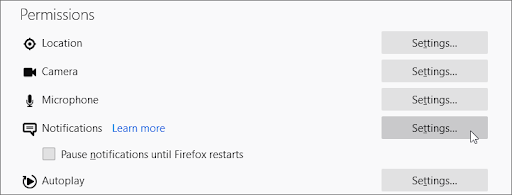
- اپنی اجازت شدہ اطلاعات کو چیک کریں۔ اگر آپ کو کوئی معمولی چیز نظر آتی ہے تو ڈراپ ڈاؤن مینو کھولیں اور منتخب کریں۔ بلاک .
- پر کلک کریں تبدیلیاں محفوظ کرو تمام ناپسندیدہ اطلاعات اور مشکوک ویب سائٹس کو ہٹانے کے بعد بٹن۔
سفاری میں اطلاعات کو بند کریں۔
- سفاری ونڈو کھولیں، اور پھر منتخب کریں۔ سفاری → ترجیحات اپنے میک کے ٹاپ مینو بار کا استعمال کرتے ہوئے
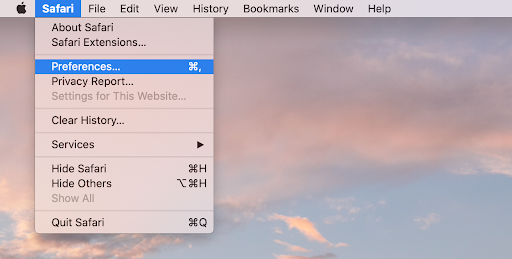
- پر سوئچ کریں۔ ویب سائٹس ٹیب، پھر منتخب کریں اطلاعات بائیں طرف کے مینو پر۔
- ویب سائٹ کی وہ اطلاعات منتخب کریں جنہیں آپ غیر فعال کرنا چاہتے ہیں۔ ان تمام اطلاعات کو مسدود کریں جنہیں آپ نہیں پہچانتے ہیں۔ عام طور پر، عجیب پتوں والی ویب سائٹس ایڈویئر نوٹیفیکیشنز ہوتی ہیں۔
مائیکروسافٹ ایج میں اطلاعات کو بند کریں۔
- پر کلک کریں ترتیبات اور مزید اپنی ونڈو کے اوپری دائیں جانب آئیکن، اور پھر منتخب کریں۔ ترتیبات سیاق و سباق کے مینو سے۔
- پر سوئچ کریں۔ کوکیز اور سائٹ کی اجازت ٹیب، پھر پر کلک کریں اطلاعات .
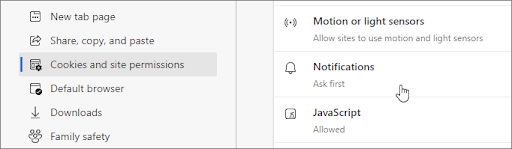
- اپنی اجازت شدہ اطلاعات کو چیک کریں۔ اگر آپ کو کوئی معمولی چیز نظر آتی ہے تو، پر کلک کریں۔ مزید کارروائیاں آئیکن (افقی طور پر ترتیب دیئے گئے تین نقطوں کے ذریعہ دکھائے گئے) اور منتخب کریں۔ بلاک .
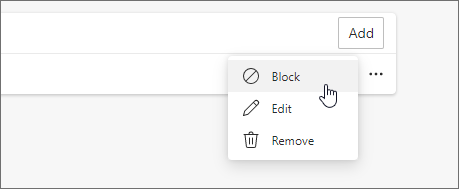
- ان تمام اطلاعات کو مسدود کریں جنہیں آپ نہیں پہچانتے ہیں۔ عام طور پر، عجیب پتوں والی ویب سائٹس ایڈویئر نوٹیفیکیشنز ہوتی ہیں۔
اوپیرا میں اطلاعات کو بند کریں۔
- اپنے ایڈریس بار میں درج ذیل لنک کو ٹائپ کریں: opera://settings/content/notifications
- اپنی اجازت شدہ اطلاعات کو چیک کریں، اور کسی بھی مشتبہ چیز کو بلاک کریں جسے آپ نے خود فعال نہیں کیا ہے۔ ایسا کرنے کے لیے، پر کلک کریں۔ مزید کارروائیاں (3 عمودی نقطے) اور منتخب کریں۔ بلاک سیاق و سباق کے مینو سے۔
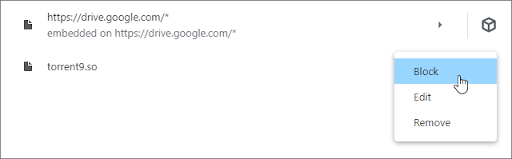
- ان تمام اطلاعات کو مسدود کریں جنہیں آپ نہیں پہچانتے ہیں۔ عام طور پر، عجیب پتوں والی ویب سائٹس ایڈویئر نوٹیفیکیشنز ہوتی ہیں۔
طریقہ 2۔ اپنے براؤزر سے مشکوک ایکسٹینشنز کو ہٹا دیں۔
کچھ براؤزر ایکسٹینشنز بدنیتی پر مبنی ہو سکتی ہیں، جس کی وجہ سے بدمعاش اشتہارات آپ کے پورے براؤزر، اور یہاں تک کہ ان ویب سائٹس پر بھی دکھائے جاتے ہیں جن پر آپ دیکھتے ہیں۔ اس بات کو یقینی بنانے کے لیے کہ آپ کی ایکسٹینشنز تمام قابل اعتماد ہیں، نیچے دیے گئے طریقوں پر عمل کریں اور کسی بھی ایسی چیز کو ہٹا دیں جس سے آپ کی ابرو اٹھ جائے۔
گوگل کروم میں ایکسٹینشنز کو ہٹا دیں۔
- گوگل کروم میں، پر کلک کریں۔ مزید آئیکن (عمودی طور پر ترتیب دیئے گئے تین نقطوں سے ڈسپلے) اور منتخب کریں۔ مزید ٹولز → ایکسٹینشنز .
- متبادل طور پر، آپ ٹائپ کر کے ایکسٹینشن صفحہ پر جا سکتے ہیں۔ chrome://extensions آپ کے ایڈریس بار میں۔
- دیکھیں کہ کیا آپ کو کوئی مشتبہ ایکسٹینشن نظر آتا ہے۔ مثال کے طور پر، ایکسٹینشنز جنہیں آپ نہیں پہچانتے ہیں، یا وہ ایکسٹینشنز جو خاکے دار نظر آتے ہیں اور کسی نامعلوم کمپنی سے آتے ہیں۔
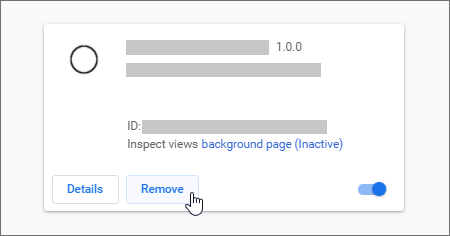
- کسی بھی ایکسٹینشن کو اَن انسٹال کرنے کے لیے جسے آپ اپنے آلے پر نہیں رکھنا چاہتے، پر کلک کریں۔ دور بٹن
فائر فاکس میں ایکسٹینشنز کو ہٹا دیں۔
- موزیلا فائر فاکس میں، مینو بٹن پر کلک کریں، اور پھر منتخب کریں۔ ایڈ آنز اور تھیمز سیاق و سباق کے مینو سے۔
- پر سوئچ کریں۔ ایکسٹینشنز ٹیب یہاں، چیک کریں کہ آیا آپ کو کوئی مشتبہ ایکسٹینشن نظر آتا ہے۔ مثال کے طور پر، ایکسٹینشنز جنہیں آپ نہیں پہچانتے ہیں، یا وہ ایکسٹینشنز جو خاکے دار نظر آتے ہیں اور کسی نامعلوم کمپنی سے آتے ہیں۔
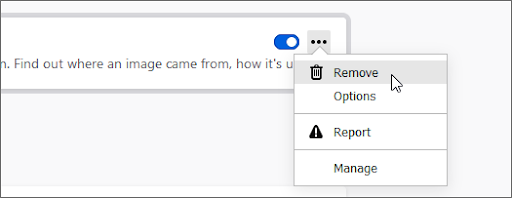
- کسی بھی ایکسٹینشن کو اَن انسٹال کرنے کے لیے جسے آپ اپنے آلے پر نہیں رکھنا چاہتے، پر کلک کریں۔ مزید کارروائیاں بٹن اور منتخب کریں۔ دور سیاق و سباق کے مینو سے۔
سفاری میں توسیعات کو ہٹا دیں۔
- سفاری ونڈو کھولیں، اور پھر منتخب کریں۔ سفاری → ترجیحات اپنے میک کے ٹاپ مینو بار کا استعمال کرتے ہوئے
- پر سوئچ کریں۔ ایکسٹینشنز ٹیب، اور ایک ایکسٹینشن منتخب کریں جسے آپ ہٹانا چاہتے ہیں۔ پر کلک کریں ان انسٹال کریں۔ اسے اپنے میک سے ہٹانے کے لیے بٹن۔
- ہم ان تمام ایکسٹینشنز کو ہٹانے کی تجویز کرتے ہیں جنہیں آپ نہیں پہچانتے، یا جانتے ہیں کہ آپ نے دستی طور پر انسٹال نہیں کیا ہے۔
مائیکروسافٹ ایج میں ایکسٹینشنز کو ہٹا دیں۔
- Microsoft Edge میں، اپنے ایڈریس بار میں درج ذیل لنک کو ٹائپ کریں: edge://extensions/
- کوئی بھی ایکسٹینشن تلاش کریں جسے آپ ان انسٹال کرنا چاہتے ہیں، اور پھر پر کلک کریں۔ دور بٹن
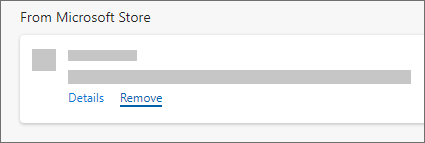
- تمام مشکوک ایکسٹینشنز کو ہٹانا یقینی بنائیں۔ مثال کے طور پر، ایکسٹینشنز جنہیں آپ نہیں پہچانتے ہیں، یا وہ ایکسٹینشنز جو خاکے دار نظر آتے ہیں اور کسی نامعلوم کمپنی سے آتے ہیں۔
اوپیرا میں ایکسٹینشنز کو ہٹا دیں۔
- اوپیرا میں، اوپر بائیں کونے کے قریب مین مینو پر کلک کریں، اور پھر تشریف لے جائیں۔ ایکسٹینشنز → ایکسٹینشنز .
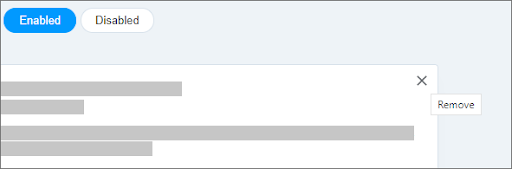
- کوئی بھی مشکوک ایکسٹینشن تلاش کریں جسے آپ ان انسٹال کرنا چاہتے ہیں۔ پر کلک کریں۔ ایکس اسے اَن انسٹال کرنے کے لیے اوپری دائیں کونے کے قریب بٹن۔
طریقہ 3۔ ایک اینٹی وائرس اسکین چلائیں۔
اینٹی وائرس کے بہت سارے حل ہیں جو آپ کے آلے کو محفوظ رکھنے میں مدد کرتے ہیں۔ زیادہ تر پریمیم ایپلی کیشنز میں حقیقی وقت میں خطرے کی نشاندہی ہوتی ہے، لہذا آپ کو زیادہ پریشان ہونے کی ضرورت نہیں ہے۔ تاہم، اگر آپ کے پاس کوئی نہیں ہے، تو ہم تجویز کرتے ہیں کہ آپ ہمارے ڈیلز پر ایک نظر ڈالیں۔ اینٹی وائرس شعبہ.
مفت حل تلاش کرنے والوں کے لیے، ہم تجویز کرتے ہیں۔ مالویئر بائٹس آپ کے آلے سے میلویئر کو اسکین کرنے اور ہٹانے کے لیے۔ نیچے دی گئی گائیڈ آپ کے آلے کو اسکین کرنے کے لیے اینٹی وائرس استعمال کرنے کے عمل کا خاکہ پیش کرے گی۔
- اپنی اینٹی وائرس ایپلیکیشن لانچ کریں۔
- منتخب کریں۔ اسکین کریں۔ اختیار، اور پھر پر کلک کریں اسکین شروع کریں۔ آپ کے آلے پر میلویئر اسکین شروع کرنے کے لیے بٹن۔
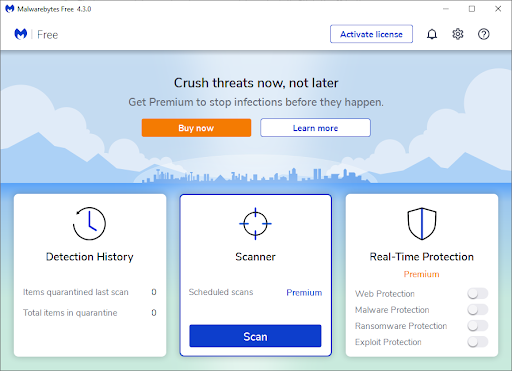
- اپنے اینٹی وائرس کا میلویئر کے لیے اپنے پی سی کو اسکین کرنے کا انتظار کریں۔ اگر کوئی بدنیتی پر مبنی فائلیں پائی جاتی ہیں، تو آپ سافٹ ویئر کو انہیں قرنطینہ میں رکھنے کی اجازت دے کر انہیں فوری طور پر بے اثر کر سکتے ہیں۔
- اختیاری طور پر، ایپلیکیشن کو اپنے پی سی سے بدنیتی پر مبنی فائلوں کو حذف کرنے کی اجازت دیں۔
فاسٹ سپورٹ گھوٹالوں میں پڑنے سے کیسے بچیں۔
اپنے کمپیوٹر کا استعمال کرتے ہوئے اور انٹرنیٹ براؤز کرتے وقت آپ کو محفوظ اور محفوظ رہنے میں مدد کرنے کے لیے ہمارے کچھ نکات یہ ہیں۔ یہ ٹپس آپ کو اسکیمرز، ہیکرز اور دیگر سائبر کرائمینلز کی کثرت سے بچنے میں مدد کر سکتی ہیں۔
آڈیو ڈیوائس ونڈوز 10 نہیں ڈھونڈ سکتا ہے
1. ہمیشہ ویب سائٹ کا URL چیک کریں۔
محفوظ اور جائز ویب سائٹس کے پاس ہمیشہ درست URL ہوتا ہے۔ بہت سے سکیمرز یو آر ایل میں 1 چھوٹے فرق کے علاوہ، ایک جیسے نظر آنے والے کلون بنا کر مقبول ویب سائٹس کا استحصال کرنے کی کوشش کرتے ہیں۔
مثال کے طور پر، ہیکرز ٹائپو URL بنانے کے لیے 2 حروف کو تبدیل کرنے کی کوشش کر سکتے ہیں، یا اصل '.com' ڈومین کے بجائے مختلف ویب سائٹ کے لاحقے جیسے '.org' یا '.net' استعمال کر سکتے ہیں۔ مثال کے طور پر، ذیل میں دو ویب سائٹس میں فرق دیکھیں:
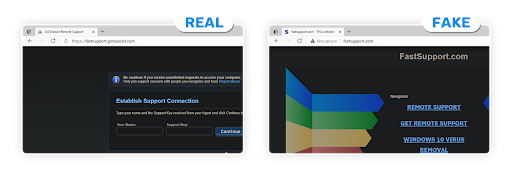
ایک اور چیز جس کے لئے آپ کو دیکھنا چاہئے وہ ہے۔ https:// آپ کے ایڈریس بار میں اشارے۔ اگر کوئی ویب سائٹ محفوظ ہے، تو اس میں یہ ہوگا۔ https:// یو آر ایل سے پہلے ہی توسیع۔ اس پر نگاہ رکھیں، اور اگر یہ توسیع غائب ہے تو بہت محتاط رہیں۔
2. پاپ اپ پیغامات پر کلک نہ کریں۔
مائیکروسافٹ اور ایمیزون جیسی جائز کمپنیاں آپ کو وائرس یا رقم کی واپسی کے بارے میں آگاہ کرنے کے لیے کبھی بھی پاپ اپ پیغامات کا استعمال نہیں کریں گی۔ ان کے پاپ اپس میں کال کرنے کے لیے فون نمبرز بھی شامل نہیں ہوتے ہیں، کیونکہ نمبر حقیقی سپورٹ ویب سائٹ پر آسانی سے دستیاب ہوتے ہیں۔
ہم آپ کو انتہائی مشورہ دیتے ہیں کہ ان پیغامات پر کبھی کلک نہ کریں یا ان پر دکھائے گئے نمبر پر کال کریں اور اس کے بجائے براہ راست آفیشل ویب سائٹ سے کسٹمر سپورٹ سے رابطہ کریں۔ اس طرح، یہاں تک کہ اگر آپ کے کمپیوٹر یا اکاؤنٹ میں کچھ غلط ہے، تو آپ کمپنی سے براہ راست تعاون حاصل کر سکتے ہیں۔
3. مشکوک فون کالز سے پرہیز کریں۔
مائیکروسافٹ اور ایمیزون جیسی جائز کمپنیاں آپ سے فون پر کبھی رابطہ نہیں کریں گی جب تک کہ آپ خود کال کا بندوبست نہ کریں۔ اگر کوئی آپ کو کال کر رہا ہے اور آپ کو بتاتا ہے کہ آپ کے کمپیوٹر میں کچھ گڑبڑ ہے، تو فوراً ہینگ اپ کر دیں، الا یہ کہ کال پہلے سے طے شدہ ہو۔
ہمیشہ اس بات کو یقینی بنائیں کہ آپ کوئی بھی معلومات دینے یا کال کرنے والے کو اپنے کمپیوٹر سے منسلک ہونے دینے سے پہلے کسی جائز ٹیکنیشن سے بات کر رہے ہیں۔ ٹیک سپورٹ ایجنٹ کبھی بھی آپ کو پہلے کال نہیں کریں گے، اور انہیں کبھی آپ سے آپ کا سوشل سیکیورٹی نمبر یا دیگر غیر متعلقہ ذاتی معلومات طلب کرنے کی ضرورت نہیں ہوگی۔
اگر آپ فون کال کرتے ہیں، تو پھر بھی بہتر ہے کہ بند کر دیں اور آفیشل سپورٹ ٹیم سے یہ پوچھنے کے لیے رابطہ کریں کہ آیا آپ کا آلہ یا اکاؤنٹ خطرے میں ہے۔
4. مشکوک ویب سائٹس سے اطلاعات کی اجازت نہ دیں۔
ویب سائٹس اکثر صفحات تک رسائی کے لیے آپ پر زبردستی اطلاعات بھیجنے کی کوشش کرتی ہیں۔ یہ لنک شارٹنرز، ٹورینٹ ویب سائٹس، اور کریکڈ، پائریٹڈ اور غیر قانونی سافٹ ویئر کے دیگر ذرائع پر عام ہے۔ یہاں تک کہ اگر آپ کچھ ڈاؤن لوڈ کرنا چاہتے ہیں، کبھی نہیں ان سائٹس سے اطلاعات کی اجازت دیں۔
حتمی خیالات
ہماری مدداور تعاون کا مرکز اگر آپ کو مزید مدد کی ضرورت ہو تو آپ کی مدد کے لیے سینکڑوں گائیڈز پیش کرتا ہے۔ مزید معلوماتی مضامین کے لیے ہمارے پاس واپس آئیں، یا رابطے میں رہنا فوری مدد کے لیے ہمارے ماہرین کے ساتھ۔
کیا آپ ہماری مصنوعات کو بہترین قیمت پر حاصل کرنے کے لیے پروموشنز، ڈیلز اور رعایتیں حاصل کرنا چاہیں گے؟ ذیل میں اپنا ای میل ایڈریس درج کرکے ہمارے نیوز لیٹر کو سبسکرائب کرنا نہ بھولیں! اپنے ان باکس میں تازہ ترین خبریں حاصل کرنے والے پہلے فرد بنیں۔
آپ بھی پسند کر سکتے ہیں۔
» سافٹ ویئر گھوٹالوں سے کیسے بچیں۔
» کاسپرسکی اینٹی وائرس کو کیسے انسٹال کریں۔
» Torrent9 اشتہارات اور ایڈویئر کو کیسے ہٹایا جائے۔